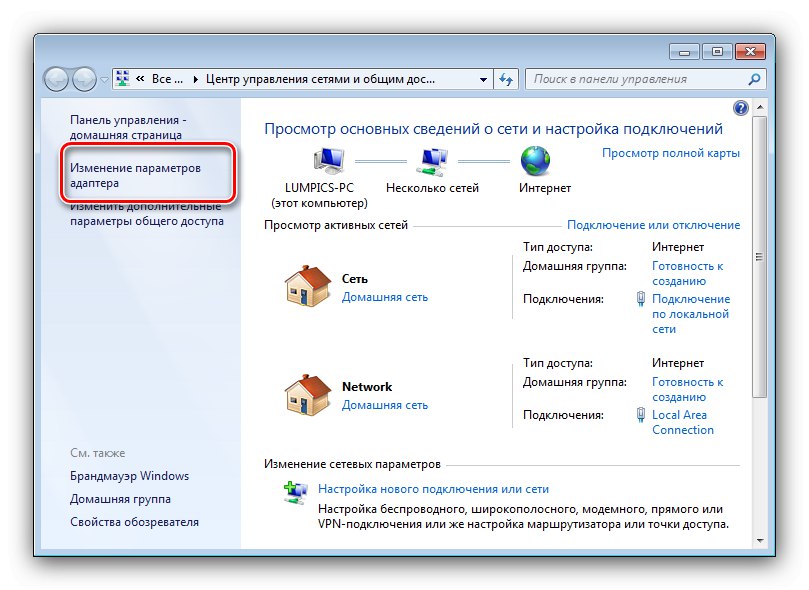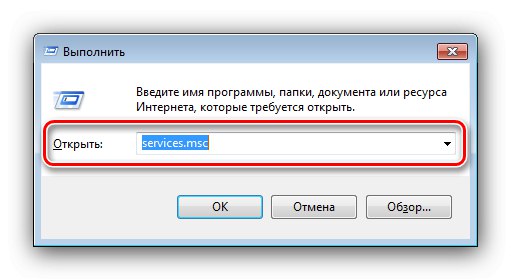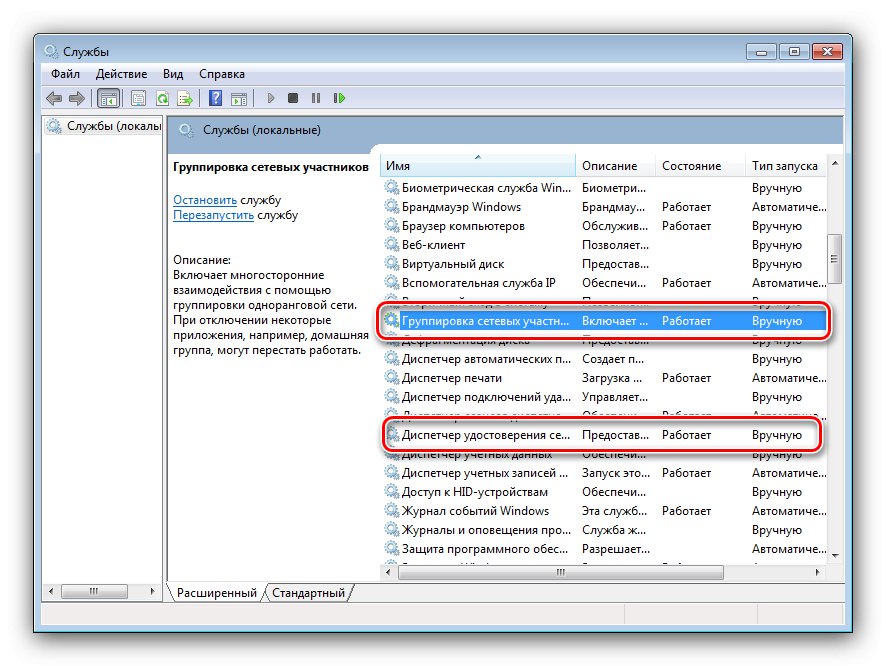Фаза 1: Припрема
Да би у потпуности искористили ову врсту везе, оба рачунара морају бити правилно припремљена. Први корак је осигурати да систем на који ћете се повезати има „Домаћа група“ креиран и конфигурисан.
Детаљније: Креирање кућне групе у оперативном систему Виндовс 7
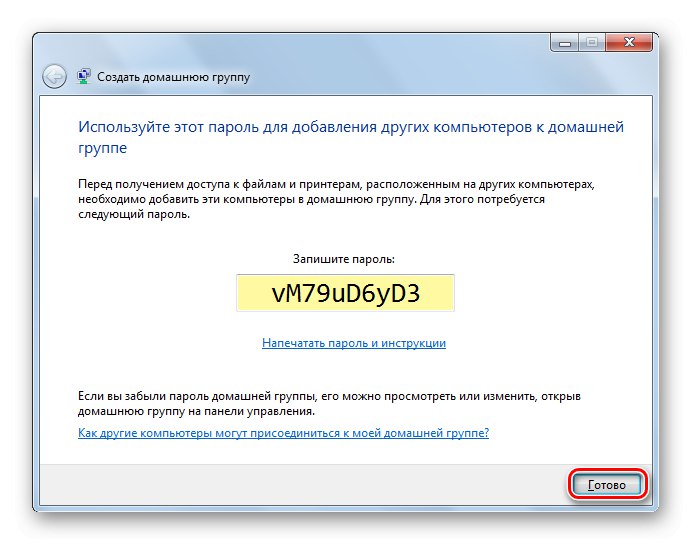
Такође, уверите се да су оба уређаја на истој мрежи, а ова функција захтева да буде означен као Дом за рад. Ове параметре можете проверити и променити на следећи начин:
- Позовите установу "Трцати" притиском на тастере Вин + Р., а затим унесите упит испод и кликните "У РЕДУ".
цонтрол.еке / име Мицрософт.НетворкандСхарингЦентер - Обратите пажњу на блок „Преглед активних мрежа“: пронађите ону која се користи за стварање „Домаћа група“ и види шта је написано под њеним именом.
- Ако је мрежа означена као "Јавно" или "Предузећа", кликните на везу, а затим у посебном прозору подесите вредност "Кућа".
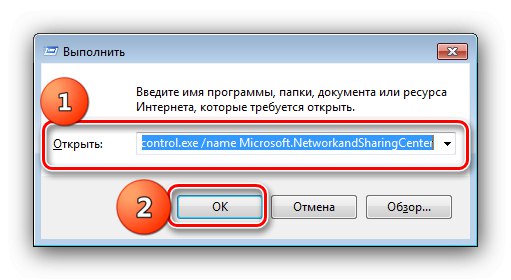


У овој фази, припремна фаза се може сматрати завршеном.
Фаза 2: Веза
Сада идемо директно на повезивање рачунара. Поступак је такође прилично једноставан и састоји се од следећих корака:
- Најлакши начин је да отворите тражени алат кроз претрагу - позив "Почетак", почните да куцате комбинацију
матична група, а затим кликните на одговарајући резултат. - У првом прозору за додавање кликните "Придружити".
- Овде изаберите ставке које желите да делите, а затим кликните "Даље".
- Сада ћете морати да унесете лозинку наведену током процеса креирања „Домаћа група“.
- Сачекајте док се веза не успостави, а након поруке о успешном завршетку поступка притисните "Готово".
- Отворите за каснији приступ рачунарима на дељеној мрежи "Диригент"затим изаберите „Домаћа група“ кроз мени са леве стране.
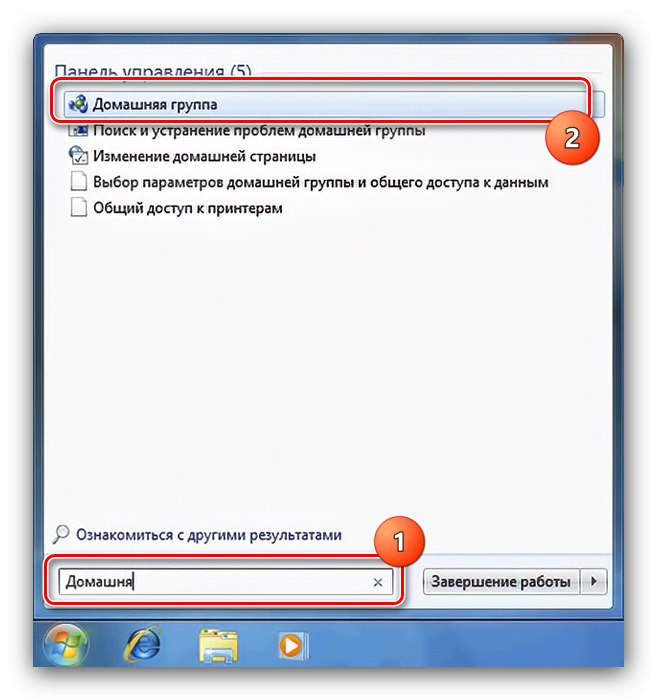
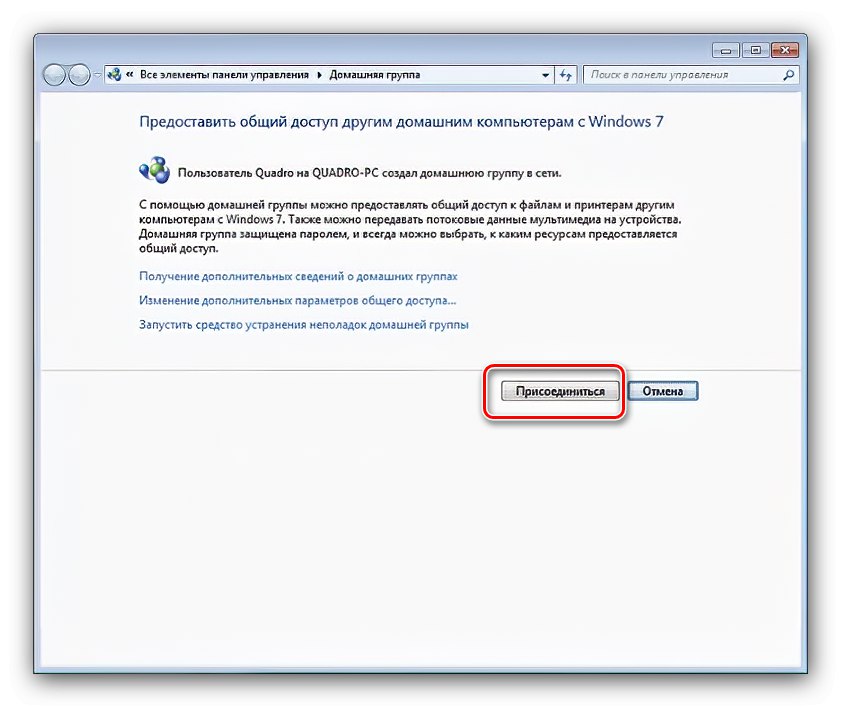
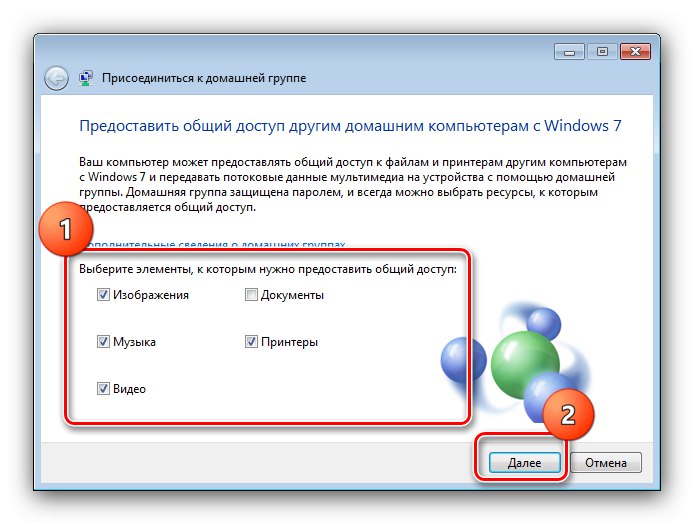
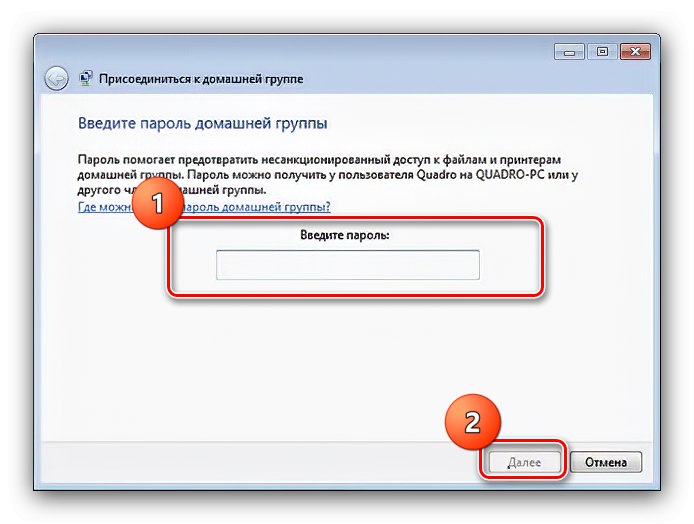
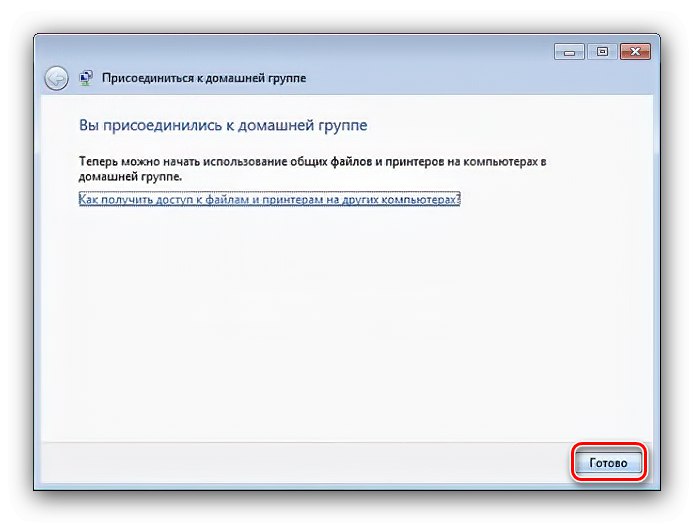

Као што видите, нема ништа компликовано.
Не могу да се повежем са „кућном групом“
Нажалост, прилично често током процеса повезивања можете наићи на проблем - рачунар тврдоглаво одбија да се повеже са „матичном групом“. Да бисте је решили, урадите следеће:
- Први корак је да проверите да ли сте довршили кораке из 1. корака - у већини случајева то је разлог неуспеха. Такође је неопходно да домаћин рачунар „Домаћа група“ био укључен и активан.
- Ако ваш рачунар има два мрежна адаптера, покушајте да онемогућите онај који се користи за приступ Интернету - отворите поново „Центар за контролу мреже ...“ и идите на мени „Промена параметара адаптера“.
![Почните да онемогућавате адаптер да бисте решили проблеме са повезивањем матичне групе у оперативном систему Виндовс 7]()
Изаберите ону која је одговорна за повезивање на светску мрежу, кликните десним тастером миша и користите је „Онемогући“.
- Затим покрените снап-ин "Услуге": отворен "Трцати", тип
услуге.мсци притисните Ентер.![Покрените услуге за решавање проблема са везом матичне групе у оперативном систему Виндовс 7]()
Проверите да ли су следеће услуге у колони "Стање" појављује се "Извођење радова":
- „Груписање учесника мреже“;
- Менаџер идентитета учесника мреже;
- „ПНРП протокол“;
- „Провајдер матичне групе“.
![Провера услуга за решавање проблема са повезивањем ХомеГроуп у оперативном систему Виндовс 7]()
Ако то није случај, двапут кликните на жељену позицију, а затим на картицу "Су уобичајене" притискајте дугмад узастопно "Трцати", "Применити" и "У РЕДУ".
- Други узрок проблема могу бити кварови у датотекама података мрежних веза, који се могу поправити брисањем одговарајућег директоријума. Пре свега, уверите се да ваш тренутни налог има администраторска права, а затим активирајте приказ скривених датотека и директоријума.
Детаљније: Како приказати скривене датотеке и фасцикле у оперативном систему Виндовс 7
Следеће трчање "Диригент" и идите на:
Ц: ВиндовсСервицеПрофилесЛоцалСервицеАппДатаРоамингПеерНетворкингКомбинацијом изаберите цео садржај фасцикле Цтрл + Азатим уклоните - било у "Корпа" (кључ Дел), или у потпуности (комбинација Схифт + Дел).
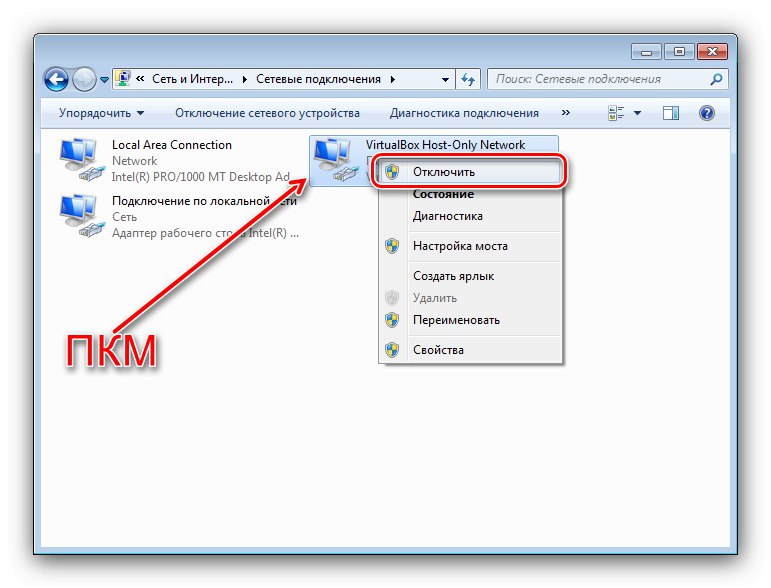
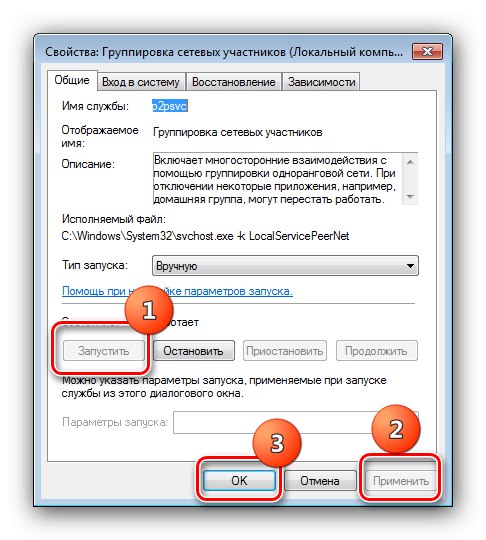
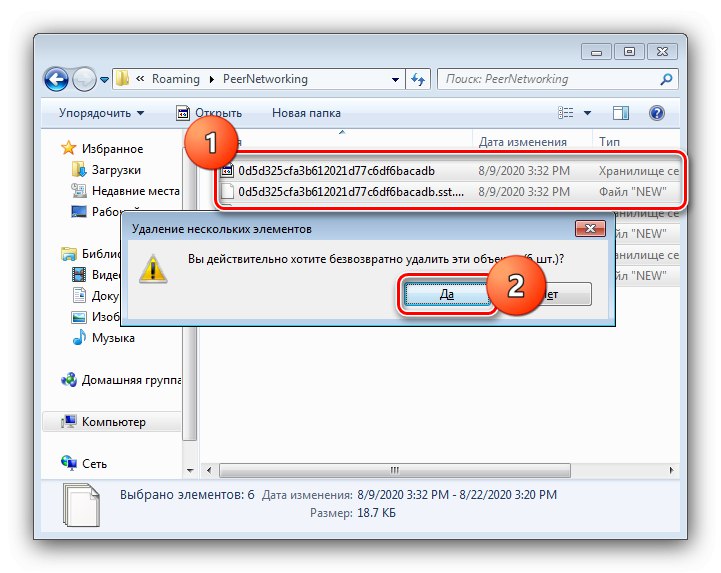
Горњи кораци би вам требали помоћи да решите проблем.Ако се испоставило да су неефикасни, квар је специфичан и, највероватније, неће бити могуће самостално га отклонити - контактирајте рачунарског стручњака.